Möchten Sie Ihren X-Feed so anpassen, dass Beiträge von bestimmten Konten angezeigt werden? Sicher, Sie können verschiedenen Profilen folgen und die Registerkarte "Folgen" verwenden, aber dort werden die Beiträge nicht nach Themen unterschieden. Die Zeitleiste "Für Sie" tut dies zwar bis zu einem gewissen Grad, aber sie zeigt Tweets nicht immer in umgekehrter chronologischer Reihenfolge an. Außerdem ändert sich dieser Feed ständig, je nachdem, was Sie auf X tun. Mit den Twitter-Listen müssen Sie sich um diese Probleme nicht kümmern und haben die volle Kontrolle über Ihren Feed. Wenn Sie jedoch mit dieser Funktion nicht vertraut sind, sollten Sie die Antwort auf die Frage "Was sind Twitter-Listen?" kennen.
In der heutigen Diskussion geht es um Listen auf X und wie Sie eine erstellen können, um Ihre Zeitleiste zu personalisieren. Es wird gezeigt, wie Sie nach Listen von anderen Konten und relevanten Themen suchen können.
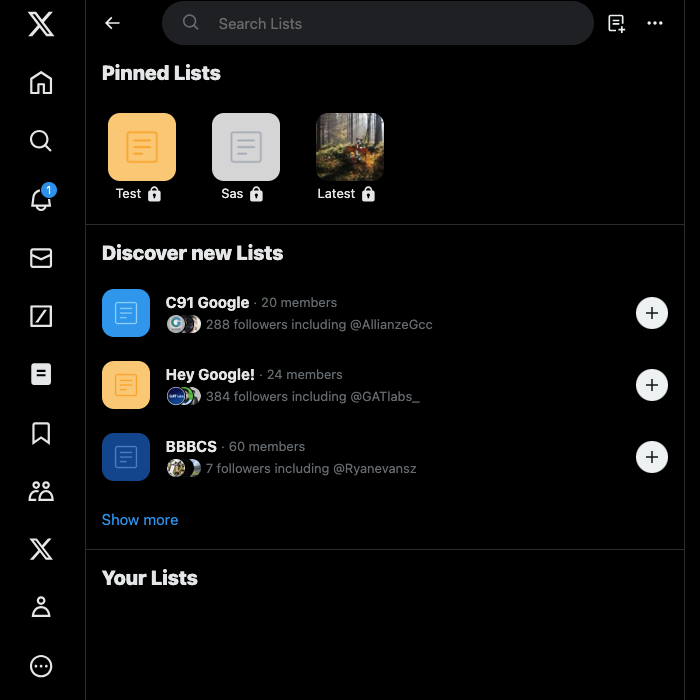
Inhaltsübersicht
Was sind Twitter-Listen: Eine leistungsstarke Funktion zum Kuratieren Ihres Feeds auf X
Was ist eine Twitter-Liste? Eine Twitter- oder X-Liste ist eine anpassbare Zeitleiste, bei der Sie entscheiden können, wessen Tweets in Ihrem Feed angezeigt werden. Sie ähnelt der Standard-Timeline "Folgen" auf X. Mit dieser Funktion können Sie jedoch auch Beiträge von Konten sehen, denen Sie auf der Plattform nicht folgen. In gewisser Weise verhält sie sich wie der "Für dich"-Feed ohne die Inhalte des Empfehlungsalgorithmus.
Es gibt zwei Arten von Listen auf Twitter - private und öffentliche Listen. X-Listen sind standardmäßig öffentlich, d. h. jeder kann nach ihnen suchen und ihnen beitreten. Wenn Sie eine Person zu dieser Timeline hinzufügen, erhält sie eine Benachrichtigung.
Wenn Sie diesen benutzerdefinierten Feed privat machen, ist er nur für Sie, d.h. den Ersteller, sichtbar. Niemand wird wissen, dass Sie ihn zu Ihrer privaten Liste hinzugefügt haben.
Sie können öffentliche Konten zu Ihrer privaten Twitter-Liste hinzufügen, auch wenn Sie nicht zu deren Follower-Zahl gehören. Für diese Funktion gelten die folgenden Einschränkungen:
- Mit einem einzigen Konto können Sie 1000 Listen in Ihrem Profil haben.
- Jede Liste kann nicht mehr als 5.000 Benutzer enthalten.
- Sie können bis zu fünf Listen anheften, um sie zu Ihrer Startseite auf X hinzuzufügen.
Wie man eine Liste auf Twitter erstellt
Wenn Sie wissen, wie man eine Liste auf Twitter erstellt, können Sie Ihren Feed nach Ihren Wünschen anpassen. Wenn Sie z. B. ein Markenkonto betreiben, können Sie mit dieser Funktion sehen, was Ihre Konkurrenten so treiben. Sie können den Feed auch privat gestalten, damit sie nicht wissen, dass Sie ihre Aktivitäten verfolgen. Folgen Sie den unten stehenden Anweisungen, um eine Twitter-Liste für Ihr Profil zu erstellen:
- Die Option "Listen" ist im Schnellnavigationsmenü sichtbar. In Desktop-Browsern finden Sie diesen Bereich auf der linken Seite, nachdem Sie sich bei Ihrem Konto angemeldet haben. In der mobilen App müssen Sie dieses Menü aufrufen, indem Sie auf Ihr Profilfoto tippen. Sie können auch von der Zeitleiste "Für Sie" aus nach rechts wischen, um auf diesen Bereich zuzugreifen.
- Klicken Sie mit der linken Maustaste auf "Listen", um die Listenseite für Ihr Profil zu öffnen.
- Wählen Sie die Schaltfläche "Liste erstellen", die wie ein Dokument mit einem Plus-Symbol aussieht. Dieses Symbol befindet sich bei Desktop-Browsern neben der Suchleiste. In der mobilen App sehen Sie es in der unteren rechten Ecke.
- Fügen Sie einen Titel für Ihre Liste hinzu. Achten Sie darauf, dass der Name nicht länger als 25 Zeichen ist.
- Fügen Sie ein Foto von Ihrem Gerät hinzu. X fordert Sie auf, das Bild zuzuschneiden, damit es als Bannerbild verwendet werden kann. Sie müssen auch das Foto für die Miniaturansicht der Liste zuschneiden.
- Sie können eine Beschreibung hinzufügen und wählen, ob Sie Ihre benutzerdefinierte Zeitleiste privat machen möchten.
- Wählen Sie "Weiter" (Desktop) oder "Erstellen" (mobile App), und X bringt Sie zur Seite "Zu Ihrer Liste hinzufügen". Hier müssen Sie alle Konten auswählen, deren Beiträge in dieser Zeitleiste erscheinen sollen.
- Klicken Sie mit der linken Maustaste auf "Fertig", nachdem Sie mindestens ein Profil zu Ihrer Liste hinzugefügt haben.
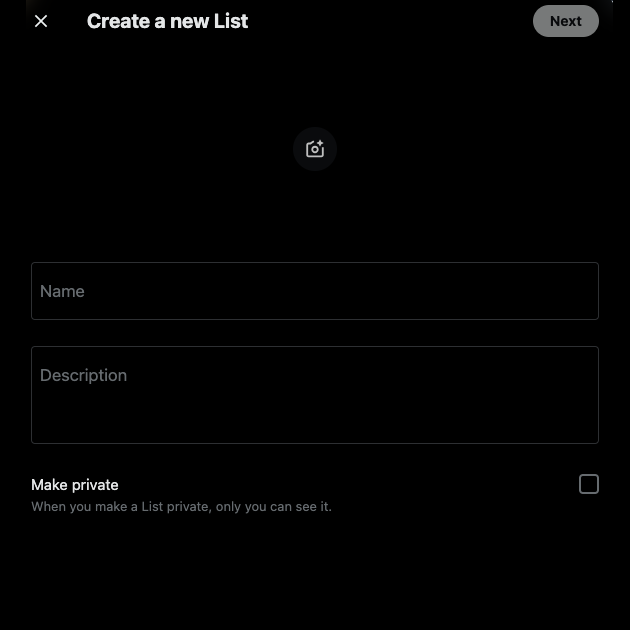
Kann man auf Twitter nach Listen suchen: 2 einfache Tricks, die funktionieren
Ja, es ist möglich, auf Twitter nach Listen zu suchen. X veröffentlichte im Mai 2023 ein Update, das es Nutzern ermöglicht, nach personalisierten Feeds von anderen Konten zu suchen.
Wenn Sie X für Android oder iOS, d. h. die App, verwenden, wird die Aufforderung "Neue Listen entdecken" angezeigt. Klicken Sie auf die Schaltfläche "Folgen", wenn Sie interessante Timelines finden.
Es gibt zwei Möglichkeiten, nach Listen über X zu suchen, lassen Sie uns darüber sprechen:
1. X's Native List Discovery Utility
- Öffnen Sie das Menü "Listen" in der Schnellnavigation auf Ihrem X-Startbildschirm.
- Oben auf dem Bildschirm gibt es eine Suchleiste für Listen. Sie sehen dort den Text "Listen suchen" (auf dem Desktop) und "Nach Listen suchen" (in der mobilen App). Tippen Sie darauf und geben Sie den Namen der Liste ein.
- X zeigt Ihnen mehrere benutzerdefinierte Feeds an, die den von Ihnen in der Suchleiste eingegebenen Begriff enthalten.
2. Suchen Sie nach Listen von bestimmten Konten
Mit der vorherigen Methode können Sie nur Listen finden, die Ihre Suchanfrage im Titel enthalten. Sie können auch mit der folgenden Methode nach Listen von bestimmten Konten suchen:
- Rufen Sie die Profilseite des Kontos auf X auf. Sie können zum Beispiel nach dem Profil von Elon Musk suchen.
- Klicken Sie mit der linken Maustaste auf die Schaltfläche mit den drei Punkten oder dem Überlauf auf der Profilseite. Auf Android- und iOS-Geräten befindet sie sich auf dem Bannerbild. Wenn Sie X über einen Desktop-Browser verwenden, befindet sich diese Schaltfläche unter dem Bannerbild.
- Wählen Sie "Listen, in denen sie enthalten sind", um alle Konten anzuzeigen, die dieses Profil in ihre benutzerdefinierten Feeds aufgenommen haben. Ab Dezember 2023 ist diese Option nur noch in der mobilen App sichtbar.
- Wenn Sie die personalisierten Zeitleisten dieses Profils sehen möchten, wählen Sie "Listen anzeigen" aus dem Dropdown-Menü der Drei-Punkte-Schaltfläche. Dies ist auf allen Geräten verfügbar.
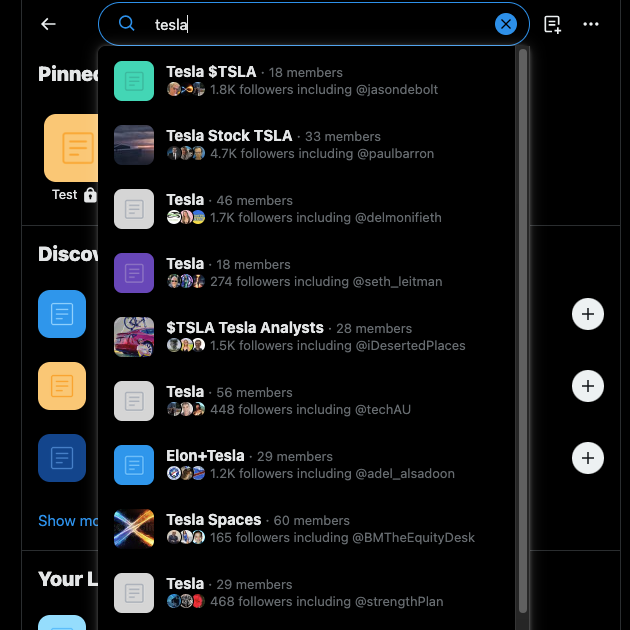
Was ist die Twitter-Blockierliste?
Wenn Sie nach benutzerdefinierten Feeds suchen, werden Sie auch von der Twitter-Blockliste hören. Ist das dasselbe wie die personalisierten Timelines für Ihr Profil? Nein, die X-Block-Liste enthält die Namen aller Konten, die Sie auf der Social Media-Plattform blockiert haben.
Es gibt mehrere Möglichkeiten, Nutzer zu blockieren, wenn Sie nicht mit ihnen interagieren oder ihre Beiträge nicht sehen möchten:
- Sie können die Profilseite der Person besuchen und mit der linken Maustaste auf die Option Blockieren klicken.
- Wenn der Beitrag eines Nutzers in der Zeitleiste "Für Sie" oder "Folgen" erscheint, tippen Sie auf die Schaltfläche mit den drei Punkten auf dem Tweet. Im Dropdown-Menü wird die Option "Blockieren" angezeigt.
Wenn Sie Ihre X-Block-Liste überprüfen möchten, folgen Sie den nachstehenden Anweisungen:
- Klicken Sie in der Schnellnavigation links auf "Einstellungen und Support" und wählen Sie "Einstellungen und Datenschutz".
- Klicken Sie mit der linken Maustaste auf "Datenschutz und Sicherheit" und öffnen Sie "Stummschalten und Sperren".
- Wählen Sie "Gesperrte Konten", um Ihre Sperrliste anzuzeigen.
Früher war es möglich, die Blockierliste als .csv-Datei zu exportieren, die man mit anderen teilen konnte. X, früher Twitter, ermöglichte es den Nutzern auch, diese Liste zu importieren. Leider ist dies auf der Social-Media-Plattform nicht mehr möglich. X ermöglicht es Ihnen, diese Liste anzuzeigen, wenn Sie Ihre X-Archivdaten herunterladen. Allerdings liegt diese Datei im .js-Format vor.

Ist es möglich, eine Liste von Twitter-Followern zu exportieren?
Sie können eine Liste der Twitter-Follower für Ihr Konto exportieren. Der Vorgang ist jedoch nicht ganz einfach, da Sie einige Hürden überwinden müssen, um diese Datei zu erhalten. Im Folgenden finden Sie eine Liste mit verschiedenen bewährten Techniken, die Ihnen beim Herunterladen dieser Datei helfen.
1. Beziehen Sie die Liste der X-Follower aus Ihrer X-Archivdatei
Der einfachste Weg, die Liste Ihrer Follower auf Twitter zu finden, ist, die X-Archivdatei zu durchsuchen. Sie enthält eine Datei im .js-Format mit diesen Informationen. Sie zeigt Ihnen die Benutzer-ID und die URL zu ihrer Kontoseite. Mit dieser Technik erhalten Sie jedoch weder den Benutzernamen noch den Anzeigenamen der Person. Wenn Sie diesen Weg gehen wollen, müssen Sie Folgendes tun:
- Rufen Sie die Einstellungsseite von X auf, indem Sie mit der linken Maustaste auf "Einstellungen und Support" und dann auf "Einstellungen und Datenschutz" klicken. Diese Optionen sind in der Schnellnavigation sichtbar.
- Tippen Sie auf "Archiv herunterladen" unter der Option "Ihre Daten herunterladen". Da dies persönliche Informationen über Ihr Profil und Ihre Aktivitäten enthält, müssen Sie Ihr Passwort erneut eingeben. Außerdem müssen Sie den Authentifizierungscode eingeben, den X an Ihre E-Mail-ID oder Telefonnummer sendet.
- Tippen Sie auf die Schaltfläche "Archiv anfordern". Sie müssen mindestens 24 Stunden warten, bevor die Datei zum Herunterladen zur Verfügung steht.
- Laden Sie die X-Archivdatei auf Ihr Gerät herunter und öffnen Sie die .zip-Datei.
- Navigieren Sie zum Ordner "Data" und suchen Sie die Datei "followers.js". Sie können diese Datei in Ihrem Desktop-Browser anzeigen.
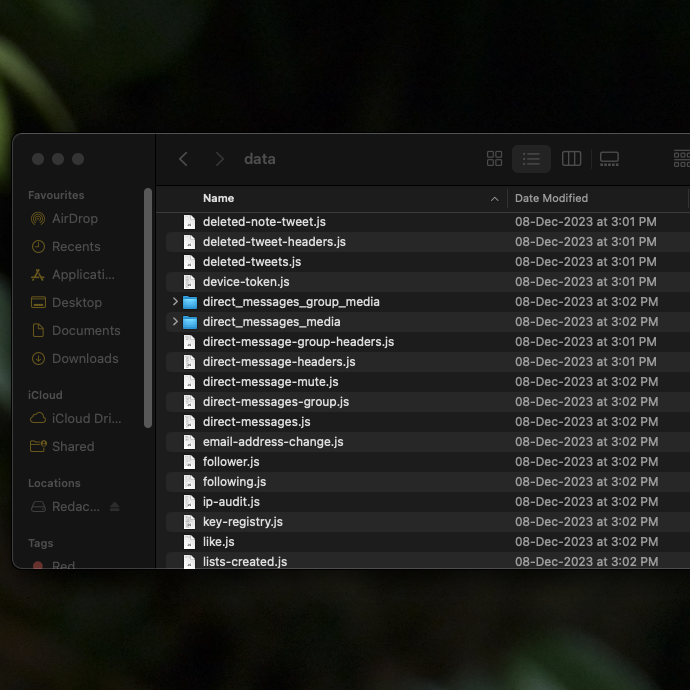
2. Probieren Sie TwExport im Google Chrome Desktop-Browser aus
TwExport ist eine kostenlose Google Chrome-Erweiterung. In der kostenlosen Version können Sie bis zu 300 Elemente aus Ihrer Follower-Liste exportieren. Dieses Tool liefert die folgenden Informationen in einer .csv-Datei:
- Ihr Nutzername.
- Ihre Benutzer-ID.
- Ob Sie DMs an sie senden können oder nicht.
- Als sie ihr Konto bei X. erstellten.
- Ihr Lebenslauf, falls vorhanden.
- Ihre Anhänger und die folgende Liste.
- Ob du ihnen folgst und ob sie dir folgen.
- Die Anzahl der vom Benutzer hochgeladenen Mediendateien.
- Ein Link zu ihrem Profilfoto, Bannerbild und ihrer Kontoseite.
- Wenn die Person ihr Profil verifiziert hat, d. h. X Premium gekauft und die Verifizierungsanforderungen von X erfüllt hat.
Wenn Sie diese Erweiterung verwenden möchten, gehen Sie wie folgt vor:
- Laden Sie TwExport aus dem Chrome Web Store herunter.
- Nachdem Sie TwExport zu Ihrem Browser hinzugefügt haben, klicken Sie mit der linken Maustaste auf die Schaltfläche der Erweiterung, die wie ein Puzzleteil aussieht. Heften Sie die neu heruntergeladene Erweiterung an, damit Sie sie leicht aufrufen können.
- Klicken Sie mit der linken Maustaste auf die Erweiterung und melden Sie sich bei Ihrem Google-Konto an.
- Geben Sie den X-Benutzernamen der Person ein und klicken Sie mit der linken Maustaste auf "Follower".
- Wählen Sie "Follower exportieren", und TwExport öffnet die Profilseite des angegebenen Benutzers.
- Nachdem es die erforderlichen Daten gesammelt hat, können Sie die Follower-Datei auf Ihr Gerät herunterladen.
Dieses Tool kann die Follower-Liste von jedem öffentlichen Konto auf X abrufen.
3. Verwenden Sie FollowerAnalysis, um die Follower-Liste eines beliebigen Benutzers zu erhalten
Eine weitere Möglichkeit, die Follower-Liste eines Twitter-Kontos zu exportieren, ist die Verwendung von FollowerAnalysis. Es ist ein Tool, das Ihnen die folgenden Daten liefert:
- Der Name des Twitter-Benutzers.
- Datum des Beitritts X.
- ob sie ein verifiziertes oder unverifiziertes Konto haben.
- Lebenslauf, Standort und Website-Link (falls vorhanden).
- Anzahl der Beiträge, Follower und Nutzer, denen sie folgen.
- Eine Zählung ihrer Listen und Likes.
- Profilseite und Profilbild-URL.
- ob sie ein geschütztes (privates) oder öffentliches Konto haben.
- Das letzte Mal, dass der Benutzer einen Beitrag veröffentlicht hat.
Sie können sich die Beispieldatei des Tools ansehen, um zu verstehen, was Sie mit diesem Dienst erfassen können. Es handelt sich jedoch um einen kostenpflichtigen Dienst, und die Plattform berechnet Ihnen jeden Bericht, den Sie erstellen. Dies gilt unabhängig davon, ob die Liste öffentlich oder privat ist.

Kontrollieren Sie mit TweetDelete, was in X-Listen Ihres Kontos angezeigt wird
Alle Informationen in diesem Leitfaden "Was sind Listen auf Twitter" werden Ihre Zweifel über diese Funktion ausräumen. Nutzen Sie diese Funktion unbedingt, denn Sie können Ihre Timeline ganz einfach anpassen. Außerdem können Sie damit Ihre Konkurrenten verfolgen und erfahren, wie Sie Ihre Tweets verbessern können.
Wenn Sie ein öffentliches Konto haben, kann jeder Nutzer Sie zu seiner Liste auf X hinzufügen. Das bedeutet, dass er Ihre Beiträge in seinem Profil sehen kann. Wenn sie ihre Liste privat machen, erhalten Sie keine Benachrichtigung auf X. Wenn Sie etwas Kontroverses, Unsensibles oder Beleidigendes veröffentlichen, ist es auf dieser Liste sichtbar. Stellen Sie sich vor, dass Ihr derzeitiger Arbeitgeber Ihr Konto auf seiner Liste hat. Dies kann sich darauf auswirken, wie Sie wahrgenommen werden, insbesondere wenn Sie etwas veröffentlichen, mit dem das Unternehmen nicht einverstanden ist.
Wenn Sie diesen Leitfaden zum Thema "Was sind Twitter-Listen" befolgen, sollten Sie auch darüber nachdenken, was Sie auf X posten. Zum Glück müssen Sie sich mit TweetDelete keine Sorgen machen, denn das Programm kann Tausende von Tweets in wenigen Minuten löschen.
Mit dem Dienstprogramm für automatisches Löschen können Sie Beiträge entfernen, die bestimmte Twitter-Schlüsselwörter enthalten. Auf diese Weise wissen Sie immer, dass Sie beim Bereinigen Ihres Profils nichts übersehen haben.
Melde dich noch heute bei TweetDelete an, damit du die volle Kontrolle darüber hast, was auf jeder X-Liste mit deinem Konto sichtbar ist.











